Tv is altijd geweldig om films te kijken als je thuis bent. Het kan professioneel omgaan met de kleuren die op het scherm worden weergegeven. En alle details zijn goed te zien op een tv-scherm. Bovendien, als je je tv op een paar fatsoenlijke luidsprekers aansluit, kun je zelfs een eenvoudig thuisbioscoopsysteem opzetten.
Als u een grote verzameling digitale films heeft, bijvoorbeeld iTunes-filmaankopen, hoeft u deze niet per se op uw smartphones of computers te bekijken. U kunt iTunes-films op tv bekijken. Maar hoe precies te doen? Leuk dat je het vraagt! We hebben het antwoord hier, en het zal niet lang duren voordat je leert hoe je iTunes-films op tv kunt afspelen en er je voordeel mee kunt doen.
Verwante Artikel: Hoe iTunes-films naar Android TV te streamen?
- Methode 1. Speel iTunes-films op tv Ondersteund de Apple TV-app
- Methode 2. Stream iTunes-films naar tv met de Apple TV Set-top Box
- Methode 3. Bekijk iTunes-films op tv met een USB-stick
- Methode 4. Spiegel uw iPhone of iPad op tv om iTunes-films te bekijken
- Methode 5. Speel iTunes-films af op tv met uw pc's
Methode 1. Speel iTunes-films op tv Ondersteund de Apple TV-app
Als je iTunes-films op tv wilt bekijken, is er nu een enorm aantal tv's die de Apple TV-app ondersteunen. Met andere woorden, u kunt een film van iTunes op uw iPhone huren en deze rechtstreeks bekijken op uw door de Apple TV-app ondersteunde smart-tv's. En met de Apple TV-app die standaard beschikbaar is op je eigen smart TV, heb je toegang tot je bestaande iTunes-bibliotheek en kun je Apple-films afspelen, zelfs zonder een Apple TV-settopbox.
Inmiddels is de Apple TV-app niet alleen opgenomen in het smart TV-platform van Samsung, maar ook beschikbaar op het webOS smart TV-platform van LG.
Hier zijn enkele smart-tv-modellen met de Apple TV-app.
Samsung
Samsung QLED 8K Q9, Q8-serie (2019, 2020)
Samsung QLED 4K Q9, Q8, Q7, Qx-serie (2018, 2019, 2020)
Samsung UHD 8, 7, 6-serie (2018, 2019, 2020)
Samsung FHD / HD 5,4-serie (2018, 2019, 2020)
Samsung Serif-serie (2019, 2020)
Samsung The Frame-serie (2018, 2019, 2020)
Samsung The Sero-serie (2019, 2020)
Roku
Roku 4K-tv A000X
RokuTV 7000X, C000X, 8000X
Amazon Fire TV
Fire TV Edition - Insignia HD (2018)
Fire TV Edition - Insignia 4K (2018)
Fire TV-editie - Toshiba 4K (2018)
Fire TV-editie - Toshiba HD (2018)
LG
LG OLED (2019)
LG NanoCell SM9X-serie (2019)
LG NanoCell SM85-serie of hoger (2019)
LG NanoCell SM83-serie of lager (2019)
Met een ingebouwde Apple TV-app die beschikbaar is op je smart TV, kan het heel handig zijn om iTunes-films op tv te bekijken. En hier is een eenvoudige handleiding.
STAP 1. Openen iTunes-films op Apple TV.
STAP 2. Veeg in de menubalk om uw geïnteresseerde inhoud in een van de volgende categorieën te vinden:
* gekocht: In dit gedeelte kunt u films bekijken die u in de iTunes Store hebt gekocht, inclusief aankopen op uw iPhone of iPad en aankopen door Family Sharing-leden.
* Top films: Hier vindt u enkele topitems in de iTunes Store.
* Verlanglijst / favorieten: Dit is de plek waar je items kunt vinden die je al aan je verlanglijst of favorieten hebt toegevoegd, maar nog niet hebt gekocht of gehuurd.
* Genres: Films worden op genre gesorteerd.
* Aanbevolen: Aanbevelingen worden gegenereerd op basis van uw eerdere aankopen of verhuur.
* Zoeken: Gebruik de zoekfunctie om de specifieke film te vinden waarin u geïnteresseerd bent.
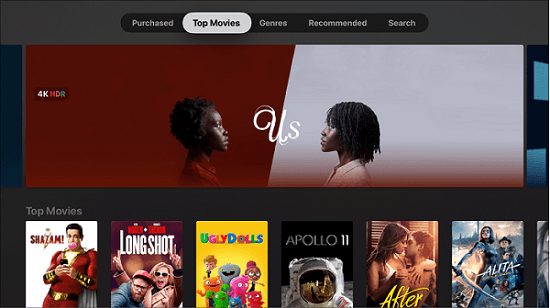
STAP 3. Selecteer een filmtitel om gedetailleerde informatie te zien. Je kunt ervoor kiezen om een gratis preview te bekijken of om een film te kopen of te huren.
STAP 4. Nadat u heeft bevestigd dat u een film wilt kopen of huren in de iTunes Store, wordt de film automatisch afgespeeld in de hoogste kwaliteit die beschikbaar is voor uw tv, inclusief high-definition (HD) en 4K-resolutie-indelingen. Deze video's kunnen ook HDR of Dolby Vision en Dolby Atmos bevatten.
Aanvullende metingen:
Hoe eenvoudig iTunes-films bekijken op Samsung Smart TV?
4 Stappen om iTunes-films te bekijken op LG Smart TV
Methode 2. Stream iTunes-films naar tv met de Apple TV Set-top Box
Als je al verankerd bent in het ecosysteem van Apple, dan is de Apple TV-settopbox zeker een solide keuze voor diegenen die iTunes-films naar tv willen streamen, en je weet hoe goed de producten van Apple met elkaar samenwerken. Voor degenen die niet veel weten over Apple TV, maar overwegen een streamingapparaat te kopen, zou de Apple TV-settopbox een ideale keuze moeten zijn die aan uw verwachtingen voldoet.
Zelfs vergeleken met zijn rivalen zoals Roku apparaten, Amazon's Fire TV apparaten en andere streamers, blijft de Apple TV, vooral Apple TV 4K, een topvideostreamer met weergave in hoge resolutie, een brede selectie van streaming-apps en een intuïtieve aanraakafstandsbediening.
Het maakt niet uit of je een film wilt kijken die je hebt gekocht bij iTunes of exclusieve inhoud wilt streamen vanuit een beschikbare streaming-app, met de Apple TV-box kun je je favoriete films of tv-programma's bekijken.
Hoe iTunes-films op tv te bekijken met Apple TV Streaming Box?
Wat u nodig hebt:
* Smart-tv's
* Apple's streamingbox (Apple TV 4K of Apple TV HD)
* Een verbindingskabel
* Stabiele internetverbinding
Blijf lezen om te weten hoe u iTunes-filmaankopen of -verhuur kunt krijgen om te bekijken op uw Apple TV.
Bovendien kunnen alleen de Apple TV 2e en 3e generaties met Apple TV-app versie 5.0 of later films rechtstreeks kopen en op het apparaat bekijken.
STAP 1. Start Apple TV en zorg ervoor dat de internetverbinding is ingeschakeld.
STAP 2. Veeg naar Films en blader door om een film te kiezen om te bekijken.
STAP 3. Op een nieuw scherm met de film die je hebt geselecteerd, kun je kiezen Kopen or Verhuur om uw aankoop of huur te bevestigen. Als de film al beschikbaar is om te bekijken als aankoop of op een aangegeven kanaal of app, kun je deze meteen bekijken door te kiezen Spelen beginnen. Daarna wordt de iTunes-film op uw tv afgespeeld.
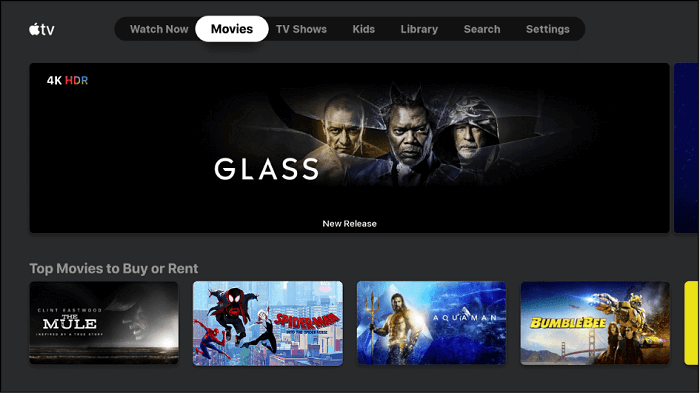
Over het algemeen wordt de Apple TV 4K, na drie jaar op de markt en talloze upgrades, alleen maar beter. Nu tvOS 14 beschikbaar is voor je Apple TV en Apple TV 4K, wordt het streamen van films op tv veel gemakkelijker en handiger. Maar als je al andere populaire streamers hebt, kijk dan of deze Apple TV (de streamingdienst) ondersteunt, en idealiter zou je iTunes-films naar tv moeten kunnen streamen.
Methode 3. Bekijk iTunes-films op tv met een USB-station
Misschien overweeg je niet om een dure Apple TV set-box te kopen. Het is eigenlijk levensvatbaar om iTunes-films af te spelen met Apple TV. Omdat veel tv-modellen een USB-poort hebben waarmee u inhoud kunt afspelen, kunt u een lokale kopie van uw iTunes-film opslaan en de film vervolgens overbrengen naar een USB-station om op tv af te spelen.
Maar voordat u begint, moet u er rekening mee houden dat video-inhoud van iTunes, inclusief iTunes-films, tv-programma's en muziekvideo's, wordt gecodeerd door de DRM-beveiliging van Apple. Als gevolg hiervan kunnen iTunes-films alleen niet rechtstreeks op tv worden afgespeeld als u verwijder de DRM uit de iTunes-films kopen.
In deze situatie, TuneFab M4V Converter kan je helpen. Met een paar klikken kunt u de DRM-kopieerbeveiliging van iTunes-films verwijderen en ze converteren naar gewone MP4-video's die compatibel zijn met de meeste tv-modellen. Met de DRM-vrije kopieën kunt u uw iTunes-films beter beheren en op elk gewenst moment op tv bekijken.
TuneFab M4V Converter: de voordelen ervan
* Intuïtieve gebruikersinterface
* Verwijder DRM van iTunes-aankopen
* Bewaar professioneel AC3-audiotracks, meertalige ondertitels en ondertitels
* Batch converteer iTunes-video's naar vrijwel verliesvrije MP4
* Mac-versie kan zelfs DRM verwijderen uit iTunes-verhuur
Verder lezen: Hoe iTunes-films over te zetten naar een USB-stick?

Methode 4. Spiegel uw iPhone of iPad op tv om iTunes-films te bekijken
U kunt ook het eigen draadloze streamingprotocol van Apple, AirPlay, gebruiken om iTunes Movies naar tv te spiegelen. De technologie dient als een onzichtbare kabel waarmee mensen films of muziek en meer van hun iOS-apparaten kunnen verzenden naar compatibele tv's of luidsprekers in de buurt. Bij gebruik van de AirPlay-mirroringfunctie geeft het alles wat er op uw smartphone of tablet wordt weergegeven in realtime weer.
Ga er niet vanuit dat een Apple TV nodig is om AirPlay te gebruiken. In feite integreren populaire smart-tv-fabrikanten zoals Sony en Vizio ook de AirPlay-functie in hun tv's, wat betekent dat je misschien helemaal geen Apple TV nodig hebt voor iOS-mirroring. Omdat Apple samenwerkt met steeds meer televisiefabrikanten om AirPlay 2-ondersteuning uit te breiden, kunnen veel eigenaren van smart-tv's hiervan profiteren.
Als je dus een iOS-apparaat bij de hand hebt, kun je AirPlay gebruiken om iTunes-films naar tv te streamen of het gebruiken om het volledige scherm van je iOS-apparaat te spiegelen om iTunes-films op tv te bekijken.
Controleer de volgende lijst om te zien of uw smart-tv compatibel is met de AirPlay-functie.
Tv's met AirPlay 2
LG
LG OLED (2019, 2020)
LG NanoCell NANO 9, 8-serie (2020)
LG UHD UN 8-serie (2020)
LG UHD UN 71-serie of hoger (2020)
LG NanoCell SM 9, 8-serie (2019)
LG UHD UM 7, 6-serie (2019)
Samsung
Samsung FHD / HD 4, 5-serie (2018)
Samsung QLED 4K Q6, Q7, Q8, Q9-serie (2018, 2019)
Samsung QLED 8K Q9-serie (2019)
Samsung The Frame-serie (2018, 2019)
Samsung Serif-serie (2019)
Samsung UHD 6, 7, 8-serie (2018, 2019)
Sony
Sony Z8H-serie (2020)
Sony A9S-serie (2020)
Sony A8H-serie (2020)
Sony X95H-serie (2020)
Sony X90H-serie (2020)
Sony X85H-serie (2020)
Sony X80H-serie (2020)
Sony Z9G-serie (2019)
Sony A9G-serie (2019)
Sony X950G-serie (2019)
Sony X850G-serie (2019 55 ", 65", 75 "en 85" modellen)
Sony Z9F-serie (2018)
Sony A9F-serie (2018)
VIZIO
VIZIO-OLED (2020)
VIZIO P ‑ Serie Quantum X (2019, 2020)
VIZIO P ‑ Series Quantum (2018, 2019, 2020)
VIZIO P ‑ Serie (2016, 2017, 2018)
VIZIO M ‑ Series Quantum (2019, 2020)
VIZIO M ‑ Serie (2016, 2017, 2018)
VIZIO E-serie (UHD-modellen van 2016, 2017 en 2018)
VIZIO V ‑ Serie (2019, 2020)
VIZIO D ‑ Serie (2018, 2019)
Bovendien, gezien het feit dat AirPlay en zijn geavanceerde opvolger, AirPlay 2, een beetje anders is, is hier wat informatie die u van tevoren moet weten.
Wat is het verschil tussen AirPlay en AirPlay 2?
-
* Met AirPlay kunt u video of muziek van elk Apple-apparaat naar uw luidsprekers of tv streamen
-
* AirPlay werkt op alle oudere iPhones, iPads, Macs en Apple TV's, terwijl AirPlay 2 compatibel is met recente Apple-producten
-
* AirPlay wordt ondersteund op verschillende oudere luidsprekers en soundbars. Daarentegen wordt AirPlay 2 bij de lancering door veel merken ondersteund.
-
* AirPlay 2 voegt de mogelijkheid toe om muziek af te spelen via meerdere luidsprekers in je hele huis, terwijl AirPlay dat niet doet
-
* Met AirPlay 2 kunt u verschillende nummers in verschillende kamers afspelen met meerdere HomePods
Hoe iTunes-films op tv te bekijken met AirPlay?
Wat je nodig hebt?
* Een Apple ID
* AirPlay-compatibele tv's
* iOS- of iPad OS-apparaten
Door AirPlay te gebruiken, kunt u moeiteloos bijna alles delen of spiegelen, van uw iOS-apparaat tot AirPlay-compatibele smart-tv.
STAP 1. Zodra je een film op je iPhone of iPad begint te kijken, veeg je omhoog vanaf de onderkant van je scherm om het iOS Control Center te zien.
STAP 2. Druk op screen Mirroring knop.
STAP 3. Kies in het volgende venster uw doelapparaat, in dit geval een smart-tv.
STAP 4. Het scherm van uw iPhone of iPad zou nu op uw tv moeten worden weergegeven. Het kan worden weergegeven in een verticale richting. Draai je apparaten gewoon zijwaarts en het beeld op je tv verandert hetzelfde.

Methode 5. Speel iTunes-films af op tv met uw pc's
Een andere briljant eenvoudige methode is om de tv op je computer aan te sluiten als je tv een HDMI-poort heeft. Dit verandert in wezen uw tv in een grote monitor. En wat het geweldig maakt voor uw doeleinden, is dat de video die op uw computer wordt weergegeven, tegelijkertijd op uw enorme tv-scherm wordt weergegeven.
Hoe sluit u uw pc aan op tv en speelt u iTunes-films af?
Wat u nodig hebt:
* PC met HDMI-poort
* TV met HDMI-poort
* HDMI-kabel
STAP 1. Gebruik een HDMI-kabel om de tv op uw computer aan te sluiten. In principe gebruik je de tv nu als monitor.
STAP 2. Schakel over naar het HDMI-kanaal op uw tv met de afstandsbediening van de tv. De stappen hiervoor verschillen per tv.
STAP 3. Open nu de iTunes-app of de Apple TV-app en selecteer een film in je iTunes-bibliotheek of iTunes Store. Klik na het kopen of huren van de film op de afspeelknop. Je kunt de iTunes-film streamen of downloaden om offline te kijken. En de film wordt op uw televisie weergegeven.
Conclusie
Je smart tv kan veel voor je doen. Wanneer u films wilt kijken, kan het grote scherm u een betere kijkervaring bieden.
Door de hierboven genoemde methoden te gebruiken, bent u niet beperkt tot het bekijken van uw iTunes-filmcollecties op een klein scherm. Met een goede internetverbinding is het ook handig om iTunes-films naar je smart tv te streamen. Als u niet wilt dat uw smart-tv verbinding maakt met een wifi-netwerk of als u informatie over uw kijkgewoonte aan fabrikanten van smart-tv's wilt geven om aan adverteerders te verkopen, kunt u natuurlijk ook TuneFab M4V Converter om een DRM-vrije iTunes-film lokaal op te slaan en soepel op tv af te spelen.















